
Easy Fire Tools 是一個在 Android 手機上, 可以遠端執行 截圖及錄影 等功能的程式
(不適用於具有版權保護的程式中, 如 Netflix)
原本是設計給 Fire TV 用的, 但 Android TV 系統也可使用
由於有地區限制, 在 Play 商店無法安裝, 以下是 apk 載點
https://drive.google.com/file/d/1i3FrlpHtQAt3HH_FYdPULnVNDY5VDpub/view?usp=sharing
安裝在手機上後, 要找出 Fire TV / Android TV 的 ip 位置以及開啟 USB Debug 模式
ip 位置可以參考下圖


開啟 USB Debug 模式

開啟 USB Debug 模式 及 記下 ip 位置後, 開啟手機上的 Easy Fire Tools
到 Settings 中在 IP Address 輸入裝置的 ip 位置
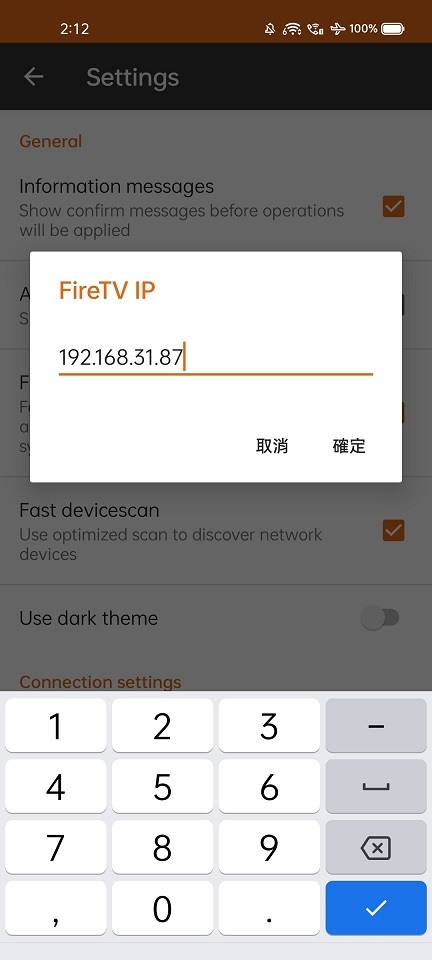
返回到主畫面, 點選右上角的連結圖示
正確的話, 電視畫面應該會出現允許權限的視窗


選擇側邊工具列中的 Task manager, 截圖/錄影鍵在下方工具列

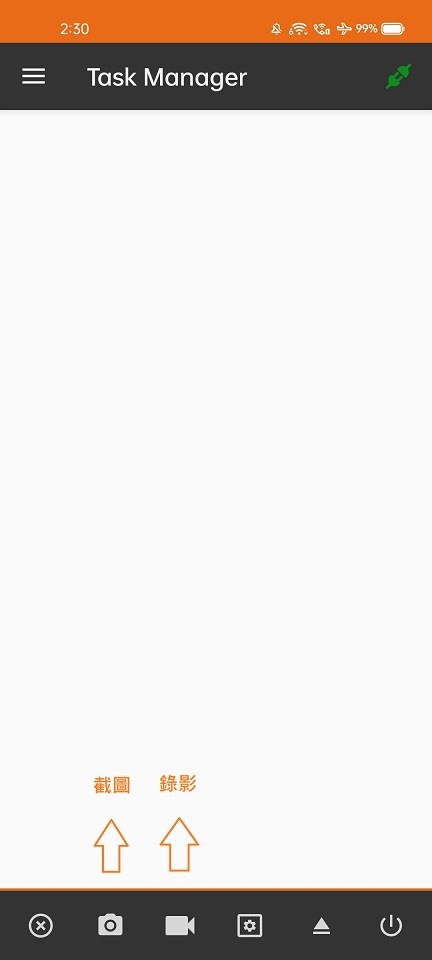
截圖及影片會回傳到手機中, 相當簡易使用
還可以從手機上安裝apk到裝置中






























































































